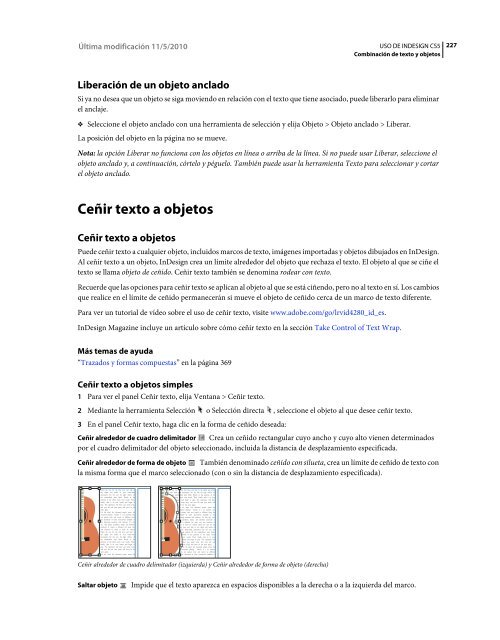Descargar Adobe Indesign CS5 2 - Mundo Manuales
Descargar Adobe Indesign CS5 2 - Mundo Manuales
Descargar Adobe Indesign CS5 2 - Mundo Manuales
Create successful ePaper yourself
Turn your PDF publications into a flip-book with our unique Google optimized e-Paper software.
Última modificación 11/5/2010<br />
USO DE INDESIGN <strong>CS5</strong><br />
Combinación de texto y objetos<br />
227<br />
Liberación de un objeto anclado<br />
Si ya no desea que un objeto se siga moviendo en relación con el texto que tiene asociado, puede liberarlo para eliminar<br />
el anclaje.<br />
❖ Seleccione el objeto anclado con una herramienta de selección y elija Objeto > Objeto anclado > Liberar.<br />
La posición del objeto en la página no se mueve.<br />
Nota: la opción Liberar no funciona con los objetos en línea o arriba de la línea. Si no puede usar Liberar, seleccione el<br />
objeto anclado y, a continuación, córtelo y péguelo. También puede usar la herramienta Texto para seleccionar y cortar<br />
el objeto anclado.<br />
Ceñir texto a objetos<br />
Ceñir texto a objetos<br />
Puede ceñir texto a cualquier objeto, incluidos marcos de texto, imágenes importadas y objetos dibujados en InDesign.<br />
Al ceñir texto a un objeto, InDesign crea un límite alrededor del objeto que rechaza el texto. El objeto al que se ciñe el<br />
texto se llama objeto de ceñido. Ceñir texto también se denomina rodear con texto.<br />
Recuerde que las opciones para ceñir texto se aplican al objeto al que se está ciñendo, pero no al texto en sí. Los cambios<br />
que realice en el límite de ceñido permanecerán si mueve el objeto de ceñido cerca de un marco de texto diferente.<br />
Para ver un tutorial de vídeo sobre el uso de ceñir texto, visite www.adobe.com/go/lrvid4280_id_es.<br />
InDesign Magazine incluye un artículo sobre cómo ceñir texto en la sección Take Control of Text Wrap.<br />
Más temas de ayuda<br />
“Trazados y formas compuestas” en la página 369<br />
Ceñir texto a objetos simples<br />
1 Para ver el panel Ceñir texto, elija Ventana > Ceñir texto.<br />
2 Mediante la herramienta Selección o Selección directa , seleccione el objeto al que desee ceñir texto.<br />
3 En el panel Ceñir texto, haga clic en la forma de ceñido deseada:<br />
Ceñir alrededor de cuadro delimitador Crea un ceñido rectangular cuyo ancho y cuyo alto vienen determinados<br />
por el cuadro delimitador del objeto seleccionado, incluida la distancia de desplazamiento especificada.<br />
Ceñir alrededor de forma de objeto También denominado ceñido con silueta, crea un límite de ceñido de texto con<br />
la misma forma que el marco seleccionado (con o sin la distancia de desplazamiento especificada).<br />
Ceñir alrededor de cuadro delimitador (izquierda) y Ceñir alrededor de forma de objeto (derecha)<br />
Saltar objeto<br />
Impide que el texto aparezca en espacios disponibles a la derecha o a la izquierda del marco.